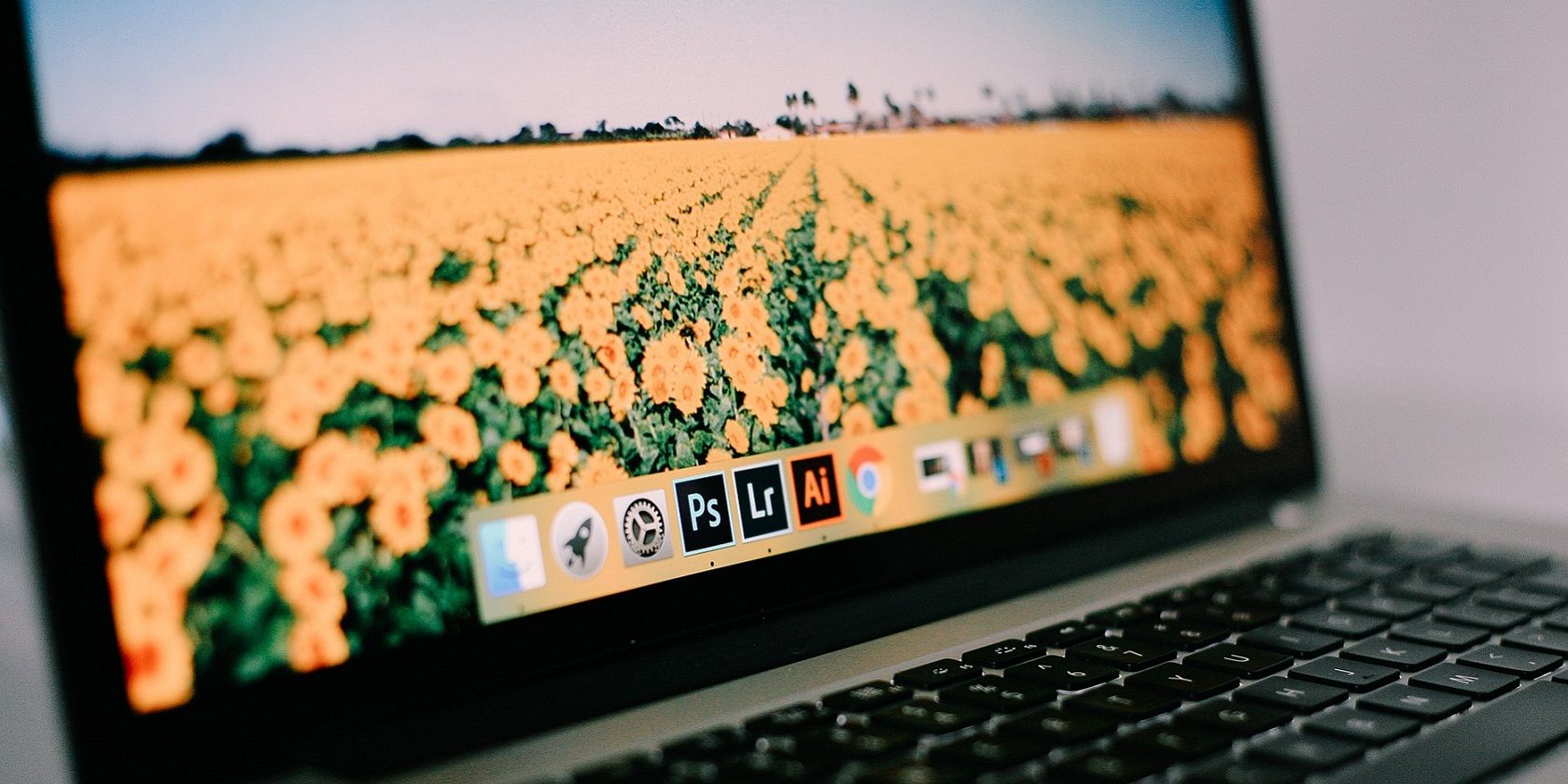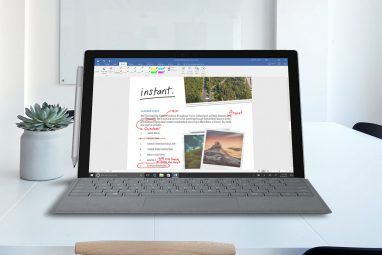微软在 Windows 11 中重新设计了任务栏,其中最显着的任务栏变化是其集中的图标。这些集中的图标使 Windows 11 的任务栏与 macOS Dock 更具可比性。
然而,改进后的任务栏仍然与集中式 Mac Dock 不同,后者不会在整个桌面上运行。如果您想在 Windows 上获得真正的 Mac 风格的 Dock,可以使用 Winstep Nexus 或 RocketDock 软件添加更正版的 Apple Macintosh Dock。
Winstep Nexus 是一个非常酷的软件包,您可以使用它向 Windows(从 XP 到 11)添加Mac 风格的 Dock。该软件有免费软件和付费版本。免费软件包保留了 Nexus Ultimate 的所有动画鼠标和实时图标效果。以下是安装免费软件 Winstep Nexus 的方法:
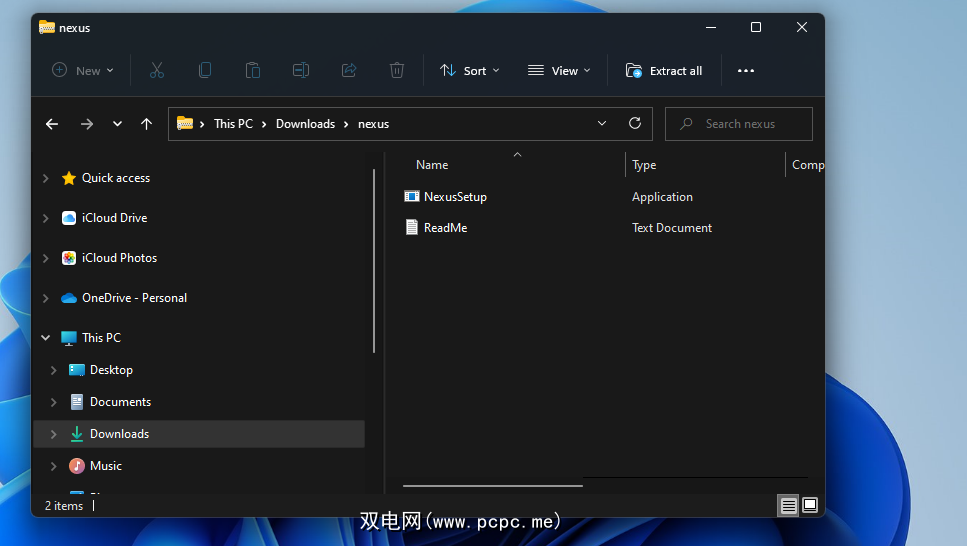
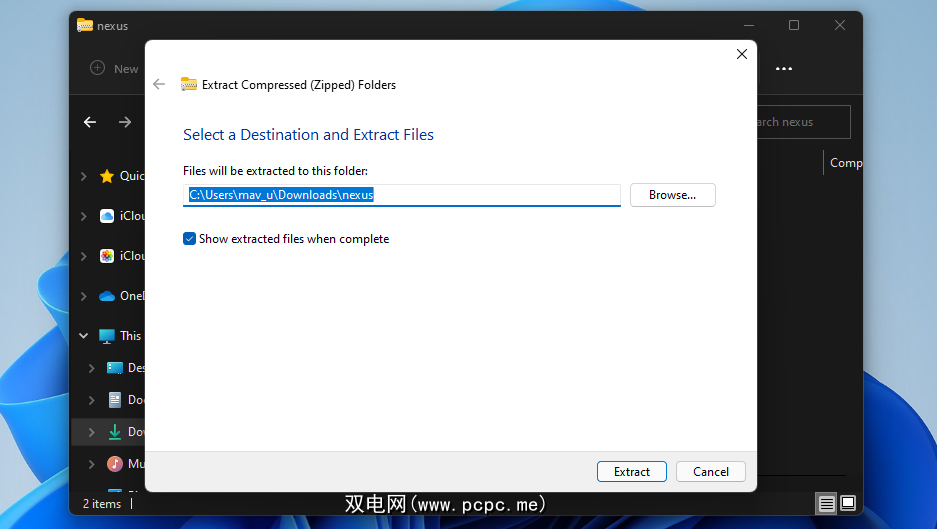
安装后,Winstep Nexus Dock 应自动出现在桌面顶部,如下面的屏幕截图所示。这是保存它的好地方,但您可以通过右键单击 Nexus Dock 并选择Screen position来更改它的位置。在菜单上选择左侧、右侧、顶部或底部选项。
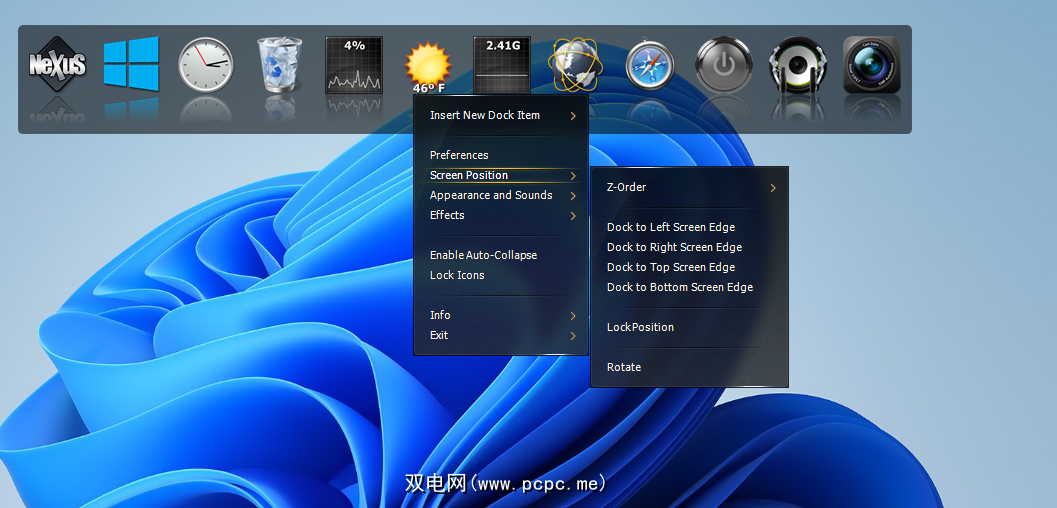
要将软件快捷方式添加到 Nexus Dock,请右键单击它并选择Insert New Dock Item > Item。在项目类型下拉菜单上选择程序。
单击“查找项目”以选择要包含在 Dock 中的程序。您还可以在那里选择一个热键选项来为程序分配一个键盘快捷键。单击“确定”添加软件快捷方式。
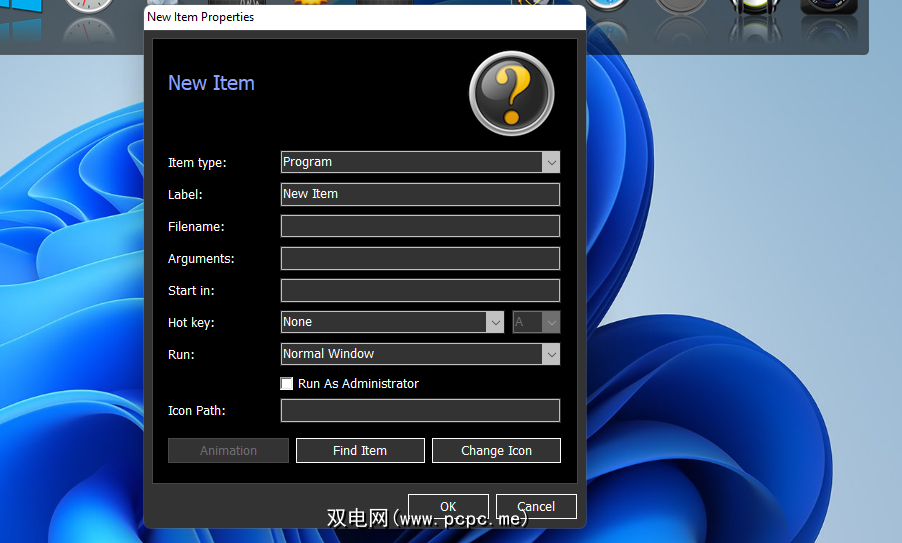
Winstep Nexus Dock 有一些非常华丽的效果,让 Windows 11 的任务栏相形见绌。要更改这些效果,请单击Dock 上的Nexus按钮。然后选择下面直接显示的效果选项卡。

该选项卡包括鼠标悬停、启动、注意和删除效果的选项。单击那里的效果以从各种替代效果中进行选择。您可以通过单击效果设置按钮进一步配置所选效果。
按选择窗口上的确定按钮,然后选择应用进行更改。
您可以在外观选项卡上为 WinStep Nexus Dock 配置图标大小和透明度。向左或向右拖动该选项卡上栏的滑块以缩小或扩大图标大小。
按Dock Transparency按钮打开一个带有透明条的窗口。然后您可以向右拖动这些栏的滑块以添加透明度。
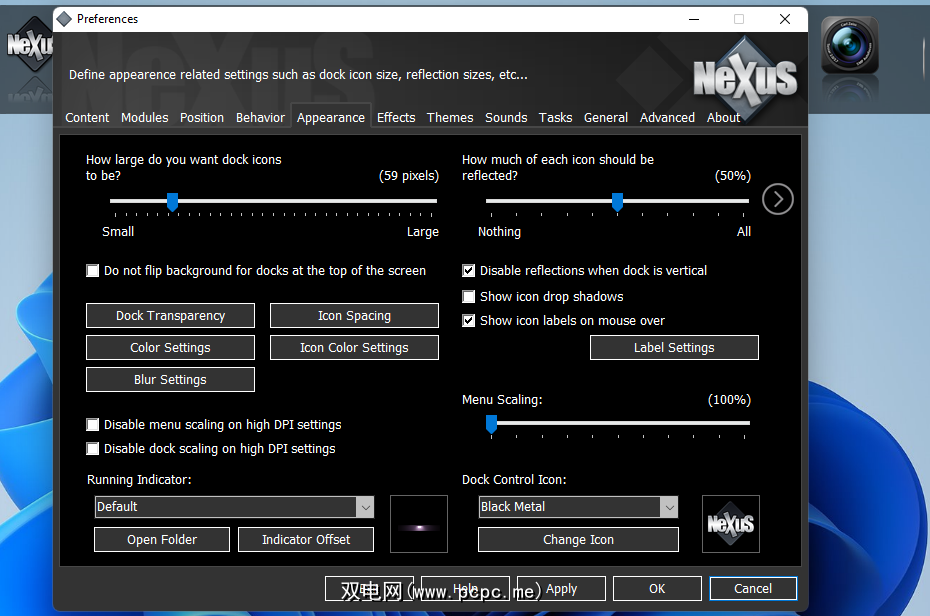
WinStep Nexus Dock 还包括各种不同的主题。要选择替代主题,请单击主题选项卡。在该选项卡上选择不同的主题,然后单击应用以保存新设置。
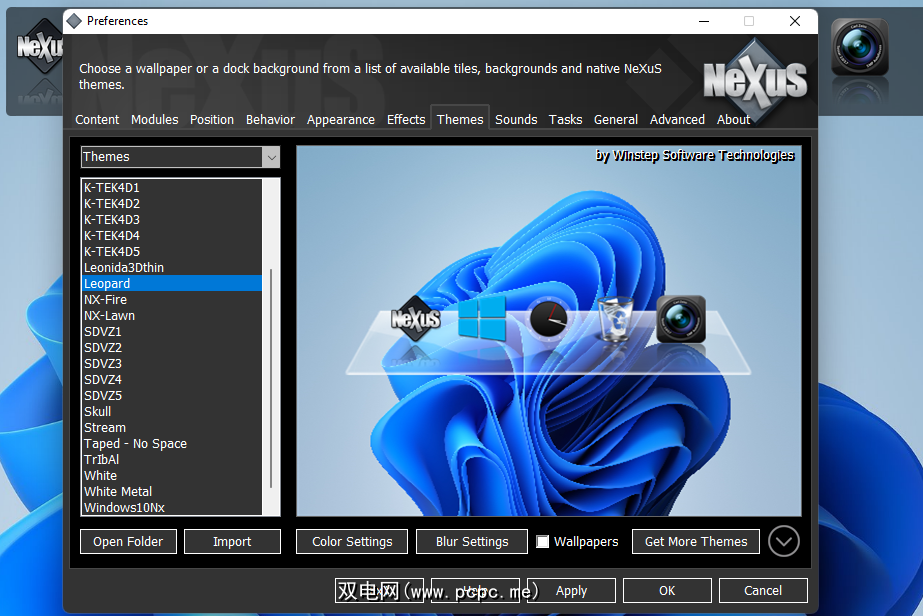
如果要在 Winstep Nexus Dock 上包含最小化的窗口,请在“首选项”窗口中选择“内容”选项卡。单击此处的在此停靠栏中显示正在运行的应用程序复选框,这还将选择将窗口最小化到停靠栏选项。选择应用以确认新选项。
RocketDock 是 Winstep Nexus Dock 的替代品,后者也是免费提供的。这是一个相当老的程序,但 RocketDock 仍然兼容最新的 Windows 桌面平台。这是在 Windows 11 中下载和安装 RocketDock 的方法。
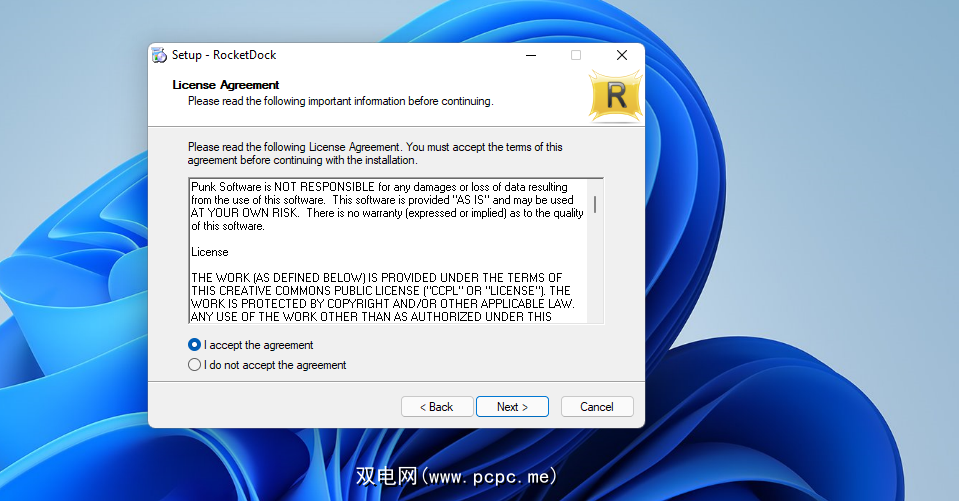
RocketDock 默认位于桌面顶部。通过右键单击 RocketDock 并选择屏幕位置,您可以像 WinStep Nexus Dock 一样更改其位置。然后在子菜单上选择Top、Left、Bottom、Right。
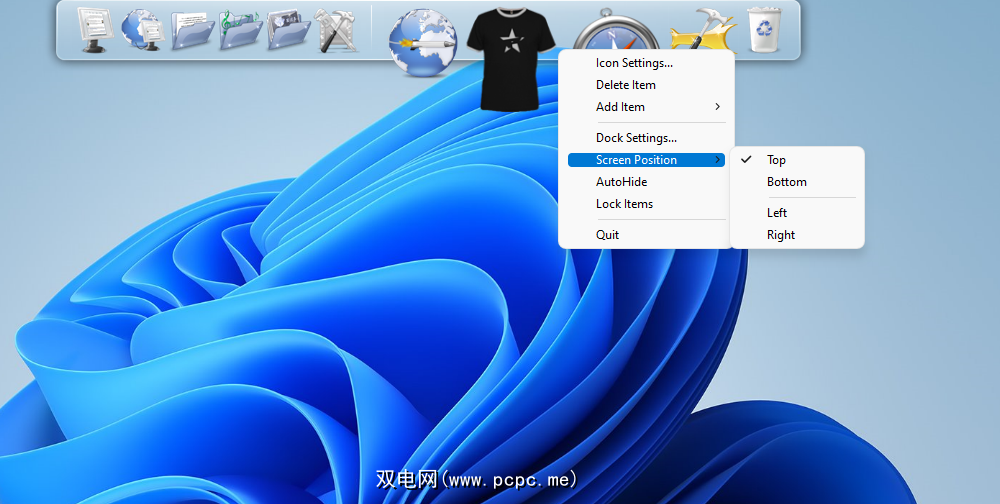
要将软件快捷方式添加到 RocketDock,请右键单击 Dock 并选择Add item和File。在打开窗口中选择一个程序或其他文件。按打开按钮添加项目。您始终可以通过右键单击添加的快捷方式并选择删除项目来删除它们。
和 WinStep Nexus 一样,RocketDock 有多种不同的主题风格供你选择。要选择不同的,请单击RocketDock 上的Dock Settings按钮。单击打开的 Dock 设置窗口左侧的样式选项卡。在那里您可以通过单击主题下拉菜单来选择其他样式。
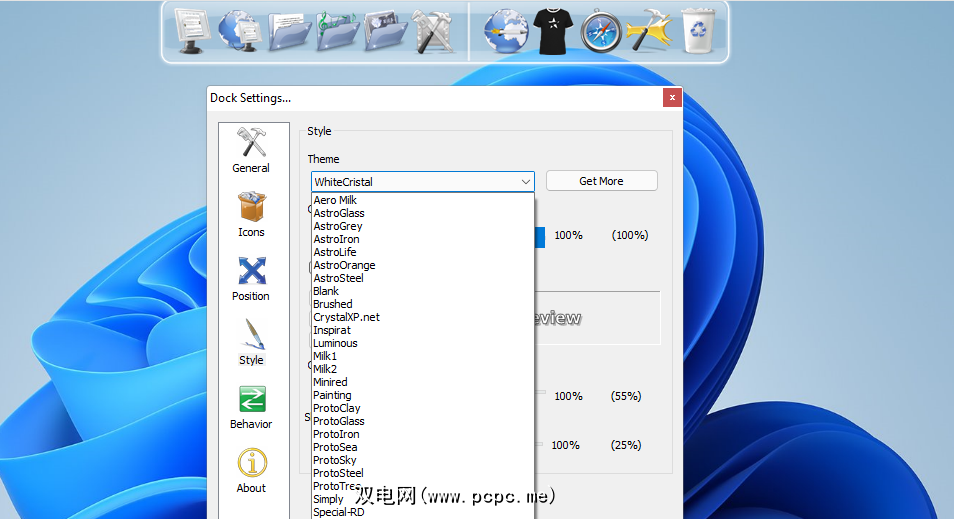
您还可以通过选择“图标”选项卡来自定义停靠栏的图标。单击此处的悬停效果下拉菜单以选择不同的缩放效果。左右拖动大小栏的滑块,使图标变小或变大。您还可以通过拖动不透明度栏的滑块来增加或减少图标透明度。
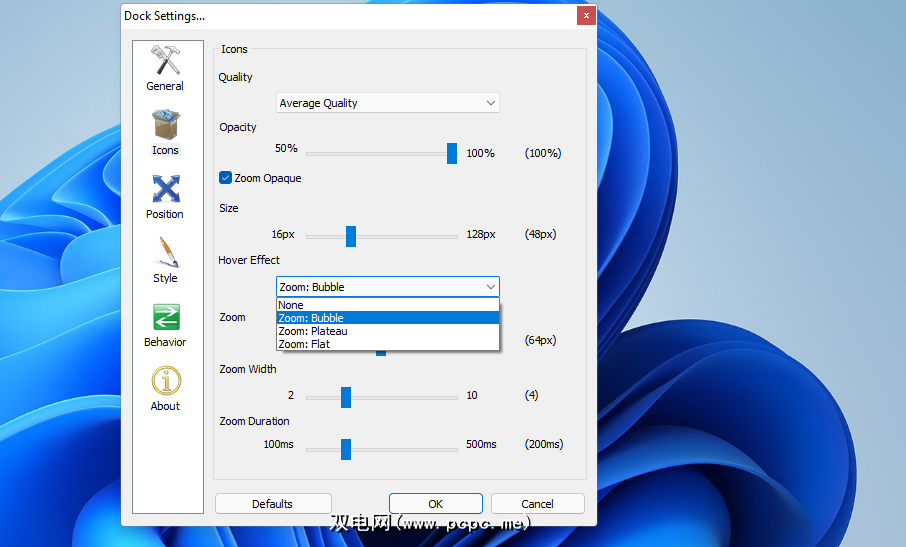
要在 RocketDock 上包含最小化的应用程序窗口,请选择“常规”选项卡。该选项卡包括将窗口最小化到 Dock设置。选择该选项,然后单击“确定”以应用它。
Winstep Nexus 和 RocketDock 是将 Mac 风格的 Docks 添加到 Windows 的两个最好的免费软件软件包。两者都包括广泛的配置设置和许多您在 Windows 任务栏上无法获得的精美效果。
它们是任务栏的绝佳扩展,可为软件快捷方式提供更多空间。因此,如果您想让 Windows 更像 Apple Mac 平台,或者只是需要某个地方来粘贴更多快捷方式,请查看它们。